Cara Menjalankan Multi Window atau Menampilkan 2 layar secara bersamaan dari smartphone versi Naugat.
Selama ini fitur multi-window untuk Android hanya bisa digunakan untuk perangkat Samsung saja. Fitur multi-window ini memungkinkan penggunanya untuk membuka dua aplikasi sekaligus, yang bertujuan untuk meningkatkan produktifitas. Kini fitur multi-window dapat dijalankan untuk semua perangkat melalui aplikasi. Namun sayang, sejauh ini fitur multi-window cuma bisa dijalankan pada aplikasi yang memang memiliki dukungan untuk menjalankannya saja.
Hal ini memang dirancang sedemikian rupa agar memudahkan Anda dalam menjalankan dua aplikasi sekaligus. Jika Anda penasaran ingin menjalankan kemampuan tersebut pada aplikasi apapun termasuk yang belum mendapatkan dukungan demi mengoptimalkan layar phablet Anda, ada sebuah cara mudah untuk melakukannya. Anda cuma memerlukan perangkat yang sudah menjalankan Versi Android teranyar Nougat.
Berikut Iangkahnya :
Jika Ponsel Anda Berbahasa Ingris
Pertama-tama, aktifkan 'Developer Options' dengan cara masuk ke:
About phone > Sofware information > Build Number. Klik Build number hingga 5 kali atau klik hingga muncul notifikasi 'Developer mode has already been enabled'.
Setelah muncul notifikasi yang menyatakan Anda sudah mengaktifkan mode tersebut, langsung buka menu Developer Options yang baru saja muncul.
Scroll ke bawah dan temukan opsi 'Force activities to be resizable', lalu aktifkan.
Kemudian reboot ponsel Anda.
Jika Ponsel Anda Berbahasa Indonesia
Pertama-tama, aktifkan 'Opsi pengembang' dengan cara masuk ke:
Tentang Ponsel > Informasi perangkat lunak > Nomor versi. Lihat Gambar
Klik Nomor versi hingga 5 kali atau klik hingga muncul notifikasi 'Anda mengaktifkan mode pengembang'.
Setelah muncul notifikasi yang menyatakan Anda sudah mengaktifkan mode tersebut, langsung buka menu Opsi Pengembang yang baru saja muncul.
Geser ke bawah dan temukan opsi 'Paksa aktivitas agar ukurannya dapat diubah', lalu aktifkan. Lihat Gambar
Kemudian restar ponsel Anda.
Restar smartphone Anda secepat mungkin jika Anda ingin menikmati multi-window di aplikasi apapun.
Setelah proses restar selesai, maka Anda bakal bisa membuka 2 aplikasi sekaligus tanpa batasan, dan melihatnya beroperasi bersamaan dalam split-view.
Berikut caranya:
Pertama pilih terlebih dahulu aplikasi mana yang akan anda mainkan.
Contoh:
Saya akan menonton video dari you tube sekaligus melihat lihat artikel dari internet.
Selanjutnya klik Log aktivitas, lalu akan muncul aplikasi yang sebelumnya sudah anda buka, yaitu Crome dan you tube. Lihar Gambar
Arahkan telunjuk ke salah satu aplikasi tersebut bisa crome bisa juga you tube lalu tahan. Selanjutnya geser ke atas hingga nantinya muncul skat atau pembatas layar. Nah agar bisa 2 aplikasi sekaligus anda hanya tinggal klik bagian log aktivitas aplikasi mana yang akan di sandingkan sejajar. Lihat Gambar
Nah jika sudah sejajar seperti gambar di atas, anda sudah bisa menonton you tube sekaligus membaca artikel dari crome, hanya saja jika anda menginginkan tampilan lain, misalnya memperkecil ukuran, atau menukar posisi layar tersebut maka anda hanya tinggal klik bagian tengah garis pembatas layar. Lihat Gambar
Opsi yang muncul berikut penjelasannya.
Tampilan split-view diatas bisa anda perbesar dan perkecil dengan cara tekan dan tahan batas garis aplikasi tersebut dari segala sisi, dan juga bisa di geser ke kanan, kiri, atas, bawah sesuai posisi yang di inginkan.
Catatan:
Perlu diingat, tidak semua aplikasi memiliki dukungan untuk menjalankan fitur multi-window jadi ada kalanya Anda mungkin mendapati salah satu aplikasi berhenti beroperasi sementara lainnya tetap berjalan. Untuk penggunaan optimal, sebaiknya Anda menunggu sampai tiap pengembang aplikasi menambahkan dukungan multi-window ke aplikasi buatan mereka.
Lihat Tutorial Melalui Video di Bawah ini.
 |
| Split View, Multi Window Android Naugat |
Hal ini memang dirancang sedemikian rupa agar memudahkan Anda dalam menjalankan dua aplikasi sekaligus. Jika Anda penasaran ingin menjalankan kemampuan tersebut pada aplikasi apapun termasuk yang belum mendapatkan dukungan demi mengoptimalkan layar phablet Anda, ada sebuah cara mudah untuk melakukannya. Anda cuma memerlukan perangkat yang sudah menjalankan Versi Android teranyar Nougat.
Berikut Iangkahnya :
Jika Ponsel Anda Berbahasa Ingris
Pertama-tama, aktifkan 'Developer Options' dengan cara masuk ke:
About phone > Sofware information > Build Number. Klik Build number hingga 5 kali atau klik hingga muncul notifikasi 'Developer mode has already been enabled'.
Setelah muncul notifikasi yang menyatakan Anda sudah mengaktifkan mode tersebut, langsung buka menu Developer Options yang baru saja muncul.
Scroll ke bawah dan temukan opsi 'Force activities to be resizable', lalu aktifkan.
Kemudian reboot ponsel Anda.
Jika Ponsel Anda Berbahasa Indonesia
Pertama-tama, aktifkan 'Opsi pengembang' dengan cara masuk ke:
Tentang Ponsel > Informasi perangkat lunak > Nomor versi. Lihat Gambar
Klik Nomor versi hingga 5 kali atau klik hingga muncul notifikasi 'Anda mengaktifkan mode pengembang'.
Setelah muncul notifikasi yang menyatakan Anda sudah mengaktifkan mode tersebut, langsung buka menu Opsi Pengembang yang baru saja muncul.
Geser ke bawah dan temukan opsi 'Paksa aktivitas agar ukurannya dapat diubah', lalu aktifkan. Lihat Gambar
Kemudian restar ponsel Anda.
Restar smartphone Anda secepat mungkin jika Anda ingin menikmati multi-window di aplikasi apapun.
Setelah proses restar selesai, maka Anda bakal bisa membuka 2 aplikasi sekaligus tanpa batasan, dan melihatnya beroperasi bersamaan dalam split-view.
Berikut caranya:
Pertama pilih terlebih dahulu aplikasi mana yang akan anda mainkan.
Contoh:
Saya akan menonton video dari you tube sekaligus melihat lihat artikel dari internet.
- Buka Aplikasi Browser Crome, Opera mini, atau apa saja.
- Buka Aplikasi you tube
- Lalu tutup secara bersamaan.
Selanjutnya klik Log aktivitas, lalu akan muncul aplikasi yang sebelumnya sudah anda buka, yaitu Crome dan you tube. Lihar Gambar
Arahkan telunjuk ke salah satu aplikasi tersebut bisa crome bisa juga you tube lalu tahan. Selanjutnya geser ke atas hingga nantinya muncul skat atau pembatas layar. Nah agar bisa 2 aplikasi sekaligus anda hanya tinggal klik bagian log aktivitas aplikasi mana yang akan di sandingkan sejajar. Lihat Gambar
Opsi yang muncul berikut penjelasannya.
- Logo arah panah melingkar gunanya jika anda ingin menukar posisi crome di bawah you tube di atas, atau you tube di atas crome di bawah.
- Opsi Logo kotak berbentuk kubus dalah jika anda menginginkan salah satu tampilan aplikasi seperti jendela, yang bisa di perkecil atau di perbesar atau bahkan di tutup.
- Sedangkan opsi X adalah untuk menutup semua aktivitas 2 tampilan layar aplikasi yang sedang berjalan. Lihat Gambar
Tampilan split-view diatas bisa anda perbesar dan perkecil dengan cara tekan dan tahan batas garis aplikasi tersebut dari segala sisi, dan juga bisa di geser ke kanan, kiri, atas, bawah sesuai posisi yang di inginkan.
Catatan:
Perlu diingat, tidak semua aplikasi memiliki dukungan untuk menjalankan fitur multi-window jadi ada kalanya Anda mungkin mendapati salah satu aplikasi berhenti beroperasi sementara lainnya tetap berjalan. Untuk penggunaan optimal, sebaiknya Anda menunggu sampai tiap pengembang aplikasi menambahkan dukungan multi-window ke aplikasi buatan mereka.
Lihat Tutorial Melalui Video di Bawah ini.
Selamat Mencoba. Dan jangan lupa untuk saling berbagi ke teman, sahabat, atau keluarga, dengan cara share artikel ini melalui media social kalian. Agar bisa membantu orang orang disekitar kita yang belum tahu cara caranya. Tinggalkan komentar jika kamu mengalami kesulitan. Terimakasih





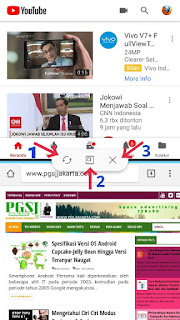

Komentar ini telah dihapus oleh administrator blog.
BalasHapusKomentar ini telah dihapus oleh administrator blog.
Hapus